Come aggiornare Internet Explorer
Aggiornare il browser che viene usato ogni giorno per navigare su Internet è fondamentale se si vuole mantenere il computer sicuro ed evitare che i malintenzionati possano sfruttare le falle di sicurezza presenti nelle versioni più datate di questi software.
Non importa quello che fai con il tuo PC: se lo usi per lavoro o solo per diletto; se sulla sua memoria hai salvato dati importanti o solo qualche video divertente scaricato da Internet. I virus e i criminali informatici possono colpire anche te ed è tuo dovere proteggerti. Ecco il motivo per il quale oggi ti voglio spiegare come aggiornare Internet Explorer. Internet Explorer è stato il browser predefinito di Windows fino a Windows 8.x e, nonostante il suo “pensionamento” dovuto al lancio del suo successore, Microsoft Edge, è usato ancora da molti utenti, pur essendo, come tristemente noto, uno dei bersagli preferiti dai malintenzionati. Se anche tuo fai parte della schiera di “aficionado” di IE, se proprio non vuoi “redimerti” e passare a un browser alternativo, assicurati almeno di aggiornarlo: lo puoi fare in pochi clic!
Nota bene: il 15 giugno 2022 Internet Explorer è stato ufficialmente ritirato e disattivato tramite aggiornamenti da Microsoft. Non è dunque più possibile installarlo/aggiornarlo e va considerato un software obsoleto.
Indice
Come aggiornare Internet Explorer 11
Aggiornare Internet Explorer 11 non è affatto difficile: nella maggior parte dei casi, è sufficiente attivare gli aggiornamenti automatici di Windows e il gioco è fatto. Di seguito ti spiego come procedere.
Come aggiornare Internet Explorer su Windows 7
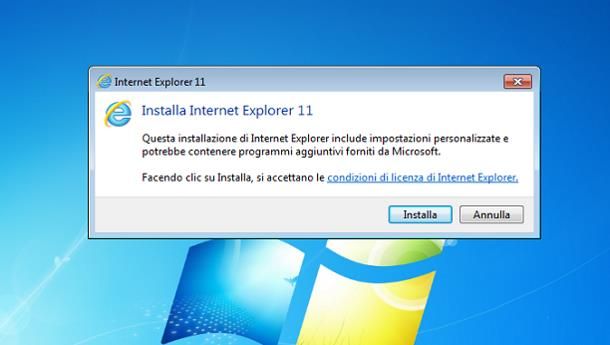
Se utilizzi un PC dotato di sistema operativo Windows 7, puoi far sì che Internet Explorer si aggiorni in maniera automatica nel giro di un paio di clic.
Prima di andare avanti, però, tengo a chiarirti che Internet Explorer 11 non è più supportato ufficialmente su Windows 7: ciò significa che il programma continuerà comunque a funzionare, ma non riceverà più gli aggiornamenti di sicurezza del caso. Puoi ovviare a questo problema installando, al suo posto, il browser Microsoft Edge, del quale ti parlerò nel capitolo conclusivo di questa guida (o un altro browser alternativo).
Ad ogni modo, se ti interessa aggiornare Internet Explorer, procedi in questo modo: apri il browser, fai clic sull’icona a forma d’ingranaggio collocata in alto a destra e scegli la voce Informazioni su Internet Explorer dal menu che ti viene proposto. Nella finestra che si apre, assicurati che ci sia il segno di spunta accanto alla voce Installa automaticamente nuove versioni e il gioco è fatto.
Se non visualizzi l’icona dell’ingranaggio nella parte alta della finestra, perché la versione di Internet Explorer in tuo possesso è particolarmente datata, puoi effettuare il download manuale del file d’installazione del programma.
Avvalendoti di un browser alternativo (ad es. Google Chrome), collegati a questo sito Internet, imposta il menu a tendina che si trova in alto su Windows 7 e clicca sul link Scarica Internet Explorer 11 (32 bit), se possiedi una copia di Windows a 32 bit, oppure Scarica Internet Explorer (64 bit), se il tuo sistema operativo, invece, è a 64 bit.
Una volta ottenuto il file in questione, avvialo e clicca sui pulsanti Sì e Installa, per avviare l’installazione vera e propria del nuovo browser, unitamente agli aggiornamenti di sistema necessari per poterlo eseguire correttamente. Il computer potrebbe richiedere un riavvio per l’applicazione degli aggiornamenti. Al login successivo, Internet Explorer 11 dovrebbe essere installato e funzionante.
Per assicurarti che il browser resti sempre aggiornato e che Windows 7 riceva tutti gli update disponibili, ti consiglio di attivare gli aggiornamenti automatici di Windows Update. Per farlo, clicca sul pulsante Start (l’icona della bandierina che si trova nell’angolo in basso a sinistra dello schermo), digita le parole windows update nel campo di ricerca posto in basso e fai clic sull’icona di Windows Update, che dovrebbe comparire tra i risultati della ricerca.
Fatto ciò, seleziona la voce Cambia impostazioni collocata nella barra laterale di sinistra, espandi la sezione Aggiornamenti importanti e apponi il segno di spunta accanto alle voci Installa gli aggiornamenti automaticamente e Scarica aggiornamenti per prodotti Microsoft e verifica la disponibilità di software Microsoft facoltativo durante l’aggiornamento di Windows. Infine, clicca sul pulsante OK, per salvare le modifiche apportate e ritornare alla schermata principale di Windows Update.
Per effettuare subito una ricerca degli update disponibili, clicca sul pulsante Controlla aggiornamenti, attendi qualche minuto affinché la ricerca venga ultimata, fai clic sulla voce X aggiornamenti importanti disponibili e, dopo esserti assicurato che accanto a ciascun aggiornamento sia presente un segno di spunta, clicca sul bottone Installa per procedere.
Infine, attendi che il processo venga portato a termine e, se necessario, riavvia il computer per apportare le modifiche necessarie. Al successivo avvio del sistema, dovresti avere a disposizione l’ultima versione di Internet Explorer per Windows 7 (attualmente la 11).
Windows 10
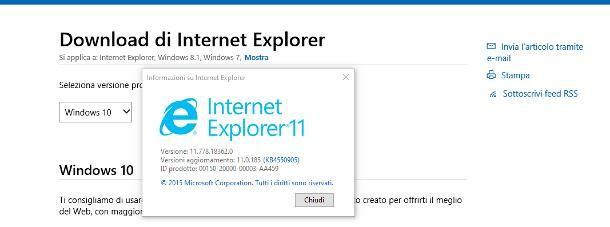
Con il rilascio di Windows 10, il più recente sistema operativo di casa Microsoft, l’azienda di Redmond ha deciso di rendere disponibile un nuovo browser Web proprietario: Microsoft Edge. Ciononostante, IE è ancora disponibile, seppur un po’ nascosto, e aggiornato alla versione 11.
Per accertartene, apri il menu Start di Windows (premendo sulla bandierina collocata in basso a sinistra), clicca sulla cartella Accessori Windows e poi sull’icona di Internet Explorer che si trova al suo interno. Dopo aver avviato il browser, fai clic sull’icona a forma di ingranaggio che risiede in alto a destra e seleziona la voce Informazioni su Internet Explorer dal menu proposto, in modo da visualizzare la finestra riepilogativa del browser, che include anche l’attuale versione installata.
Qualora Internet Explorer 11, per qualche motivo, non fosse presente sul computer, puoi effettuarne l’installazione manuale avvalendoti degli appositi link messi a disposizione da Microsoft. Collegati, dunque, a questo sito Web, imposta il menu a tendina posto in alto su Windows 10 e clicca sul link di download più adatto alla versione del sistema operativo in tuo possesso: Scarica Internet Explorer 11 (64 bit), se la tua copia di Windows è a 64 bit, oppure Scarica Internet Explorer 11 (32 bit), se invece disponi di Windows 10 in versione a 32 bit.
A download ultimato, lancia il file ottenuto e clicca sui pulsanti Sì e Installa per aggiornare il browser all’ultima versione disponibile, applicando, eventualmente, gli altri aggiornamenti di sistema necessari. Al termine della procedura, potrebbe esserti richiesto un riavvio del computer.
Come ultima opzione, puoi far sì che Internet Explorer si aggiorni insieme a Windows 10: per impostazione predefinita, gli update di Windows vengono applicati automaticamente (a meno che tu non abbia provveduto a modificare questo comportamento), tuttavia puoi verificarne la presenza in qualsiasi momento e, nel caso, procedere con l’installazione manuale.
Per riuscirci, apri il menu Start e fai clic sull’icona a forma d’ingranaggio che risiede al suo interno, per accedere al pannello delle impostazioni di Windows. Clicca, poi, sull’icona relativa ad Aggiornamento e sicurezza, quindi sulla voce Windows Update che si trova nella barra laterale di sinistra e, per verificare la presenza di nuovi aggiornamenti, fai clic sul pulsante Controlla aggiornamenti.
Ora attendi qualche minuto affinché la ricerca venga portata a termine. Nella maggior parte dei casi, l’installazione degli update si avvia in automatico (se così non fosse, clicca sul pulsante Riprendi aggiornamenti/Installa aggiornamenti, per ovviare al problema).
Come aggiornare Internet Explorer su Windows 8.1
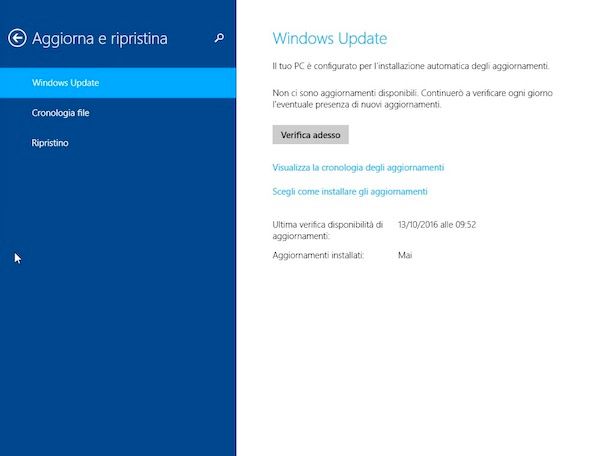
A differenza di quanto visto finora, Microsoft non mette a disposizione alcun link per il download di Internet Explorer 11 su Windows 8.1, in quanto gli aggiornamenti del browser vengono installati unitamente a quelli disponibili per il sistema operativo.
Dunque, per installare l’ultima versione del browser, devi necessariamente attivare gli aggiornamenti di Windows Update: per farlo, recati nella Start Screen cliccando sul pulsante a forma di bandierina collocato nell’angolo in basso a sinistra dello schermo, digita il termine update al suo interno (dovrebbe, in questo modo, comparire una barra di ricerca sulla destra) e clicca sulla voce Impostazioni di Windows Update che compare tra i risultati proposti.
Nella schermata che si apre, clicca sul bottone Verifica disponibilità aggiornamenti/Verifica adesso e attendi qualche minuto affinché vengano trovati gli ultimi aggiornamenti disponibili per il tuo sistema. Ad operazione completata, premi il pulsante Installa, per avviare l’installazione di tutti gli aggiornamenti importanti, oppure clicca sulla voce Visualizza dettagli e seleziona manualmente gli aggiornamenti da installare.
Se preferisci che il sistema operativo si aggiorni in automatico (operazione che ti consiglio caldamente di compiere), premi la combinazione Win+I per aprire il charm delle impostazioni, clicca sulla voce Impostazioni PC situata in basso e recati nelle sezioni Aggiorna e ripristina e Windows Update. In seguito, clicca sulla voce Scegli come installare gli aggiornamenti e imposta il menu Aggiornamenti importanti sull’opzione Installa gli aggiornamenti automaticamente.
Se ricevi dei messaggi di errore da parte di Windows Update e non riesci a verificare la disponibilità di aggiornamenti per Internet Explorer e Windows, prova a seguire le indicazioni presenti nella mia guida sugli aggiornamenti di Windows e dovresti riuscire a risolvere il problema.
Altri metodi per aggiornare Internet Explorer
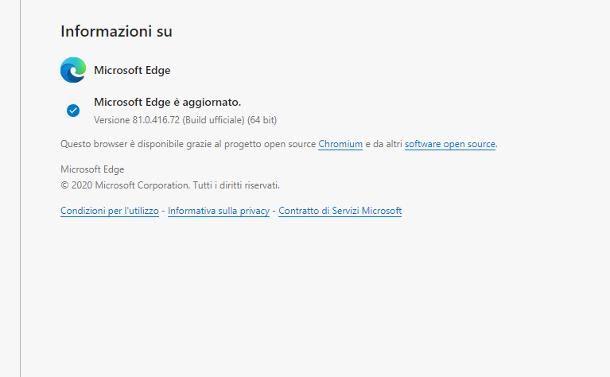
Con l’avvento di Windows 10, Microsoft ha lanciato ufficialmente il “successore” di Internet Explorer: si tratta del già citato Microsoft Edge, un browser leggero e rapido nella navigazione, in grado di tenere il passo con concorrenti ben più blasonati del settore.
Inizialmente, Edge era disponibile soltanto per Windows 10 ma, in seguito, Microsoft ha deciso di rimodernarlo in modo “profondo” (basandone il funzionamento sul motore di Chromium, lo stesso in uso da Google Chrome) e di renderlo disponibile anche per Windows 8.1, Windows 7 e macOS (nonché per i dispositivi mobili).
Dunque, se vuoi dare un’opportunità al successore di Internet Explorer, puoi installarlo sul tuo sistema operativo in modo semplicissimo. Tieni però presente che su Windows 10, a seguito di questa operazione, sarà eliminata la vecchia versione di Edge e sostituita con quella basata su Chromium.
Vuoi procedere comunque? Benissimo, andiamo. Per cominciare, collegati alla pagina Web dedicata al browser, accertati che nel pulsante posto al centro della pagina sia specificata la versione esatta del tuo sistema operativo (ad es. Scarica per Windows 10) e, fatta questa verifica, premi il summenzionato pulsante, per avviare il download del browser.
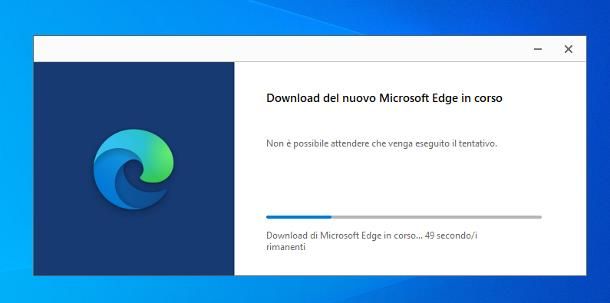
In caso contrario, clicca sulla freccetta verso il basso situata accanto al pulsante di download e scegli la versione di Windows da te in uso dal menu che ti viene proposto. Ora, fai clic sul pulsante Accetta e scarica, per accettare le condizioni d’uso di Microsoft Edge, e attendi che il file d’installazione del browser venga completamente scaricato sul computer.
A download ultimato, esegui il file appena ottenuto e premi il pulsante Sì, per avviare il setup del programma, che dovrebbe essere concluso in modo del tutto automatico. Al termine dell’installazione, se tutto è filato liscio, vedrai comparire su schermo la finestra principale del browser.

Autore
Salvatore Aranzulla
Salvatore Aranzulla è il blogger e divulgatore informatico più letto in Italia. Noto per aver scoperto delle vulnerabilità nei siti di Google e Microsoft. Collabora con riviste di informatica e cura la rubrica tecnologica del quotidiano Il Messaggero. È il fondatore di Aranzulla.it, uno dei trenta siti più visitati d'Italia, nel quale risponde con semplicità a migliaia di dubbi di tipo informatico. Ha pubblicato per Mondadori e Mondadori Informatica.






